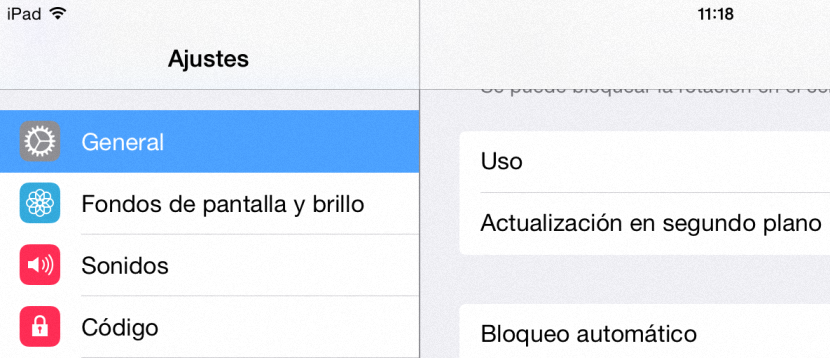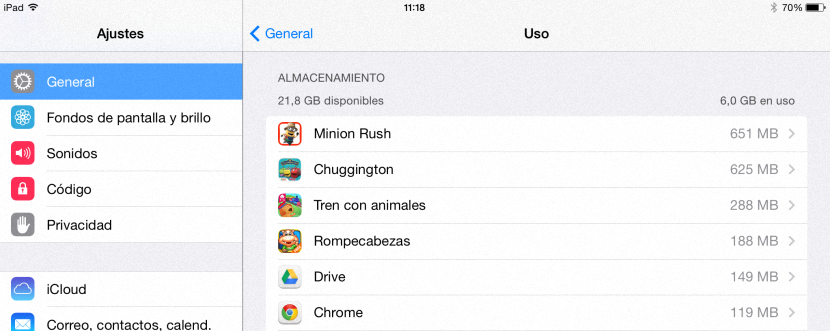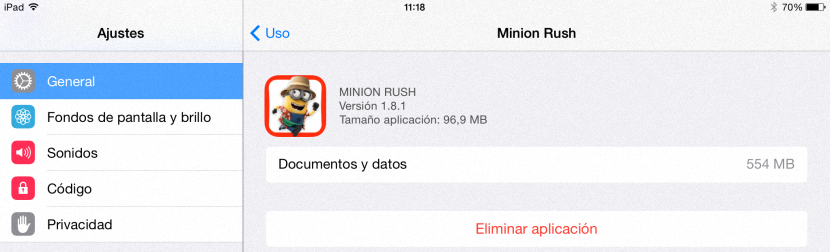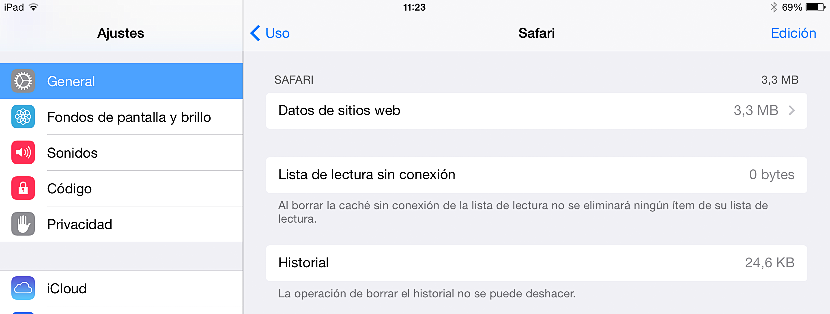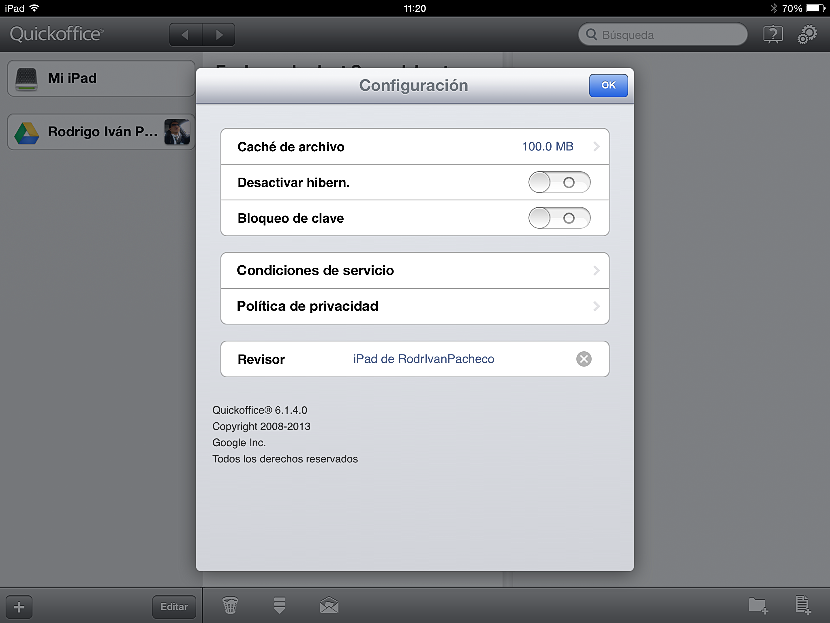С помощью нескольких советов и приемов у нас будет возможность освободить место на iPad, что может быть необходимо из-за того, что в некоторых моделях объем памяти значительно уменьшен. Возможно, эта потребность возникает в основном у тех, кто приобрел модель на 16 ГБ, поскольку это критические моменты, через которые этот пользователь должен будет пройти, если он не знает, как освободить место.
Мы должны подчеркнуть, что если мы предложили научить, как приступить к очистке места на iPad, это потому, что эти мобильные устройства имеют операционную систему, в которой очень трудно открыть окно проводника файлов, как в Windows, потому что в последнем случае задача проще, поскольку устранение любого типа информации ограничивается необходимостью исследовать несколько мест и устранять то, что нам больше не интересно иметь там.
Советы по удалению файлов и очистке места на iPad
Одна из первых вещей, которые мы могли бы порекомендовать на этом этапе, - это попробовать просмотрите все приложения, которые вы установили на iPad; Перейдя только на рабочий стол, вы сможете увидеть, какие приложения вы не часто используете, а именно те, которые вам следует сначала удалить или удалить. Для этого нам нужно будет только нажать и удерживать значок определенного приложения, и в это время появится маленький (x), который мы должны выбрать в том инструменте, который нам больше не нужен. Сразу будет удалено со всеми вашими настройками. Нам нужно будет только снова нажать кнопку «Домой», чтобы приложения вернулись в нормальное состояние.
Ранее мы должны проверить, какое пространство мы использовали, а какое свободно внутри нашего iPad; Для этого нам нужно будет только зайти в:
- Настройки.
- Найдите вариант Общие.
- Перейдите вниз, чтобы выбрать Использовать.
В этот момент появятся все приложения, которые мы установили на iPad, показывая пространство, которое каждый из них занимает.
Нам нужно будет только прикоснуться к тому, который нам не нужен, чтобы появилась красная кнопка с надписью «Удалить приложение».
Если вы обратите внимание на этот экран, на котором мы остановились, здесь также есть несколько аспектов, которые стоит принять во внимание. Например, приложение, которое мы выбрали, имеет только 96,9 МБ, из которых 524 МБ занимают те же данные. Если мы хотим сохранить приложение (в данном случае игру), мы могли бы выберите "документы и данные" для удаления только эти файлы и, таким образом, чистое место на iPad, которое мы будем использовать для других задач.
Очистка кеша некоторых приложений на iPad
То, что мы предлагаем выше, можно сделать для каждого из приложений, которые мы установили на нашем iPad, существует также аналогичная процедура, которую мы, возможно, захотим узнать во время защищать конфиденциальность при просмотре Интернета. Как мы хорошо знаем, Safari - это браузер по умолчанию, установленный в операционных системах iPad и iPhone, инструмент, который также сохраняет определенные файлы, которые создаются, когда мы исследуем Интернет.
На новой вкладке «Общие» (и «Использование») мы должны найти Safari, чтобы проверить, на каком хосте (и в каком объеме) находится браузер на нашем мобильном устройстве.
Изображение, которое мы разместили в верхней части, показывает нам как историю, так и данные веб-сайтов, которые мы исследовали, то есть то, что не занимает много места на iPad и что, однако, мы могли бы достичь удалите, если мы не хотим, чтобы эта информация оставалась в наличии на мобильном устройстве.
Мы также можем удалить кеш любого другого приложения, взяв в качестве примера QuickOffice; все, что нам нужно сделать, это запустить это офисное приложение и позже, выберите маленькую шестерню который расположен в верхней правой части.
Сразу же появится окно конфигурации, в котором мы сможем оценить пространство на iPad, которое занимает файловый кеш. Мы восхищаемся тем, что это 100 МБ, и мы можем удалить его, просто коснувшись этой опции.
Все, что мы рекомендовали для очистки места на iPad, также работает для нас, если у нас есть iPhone, поскольку операционная система обоих мобильных устройств одинакова.